Guía del usuario de la Herramienta UCAD
Esta herramienta UCAD de Go Integrator se pondrá a disposición de cualquier persona que desee utilizarla. Este programa se distribuye con el objetivo de que sea útil, pero SIN NINGUNA GARANTÍA expresa o implícita, incluyendo las garantías implícitas de FUNCIÓN, COMERCIABILIDAD o IDONEIDAD PARA UN PROPÓSITO EN PARTICULAR.
EN NINGÚN CASO Go Integrator O CUALQUIERA DE SUS EMPRESAS ASOCIADAS SERÁ RESPONSABLE DE NINGÚN DAÑO DIRECTO, INCIDENTAL, ESPECIAL, EJEMPLAR O CONSECUENTE (INCLUYENDO, PERO NO LIMITADO A, LA ADQUISICIÓN DE BIENES O SERVICIOS SUSTITUTOS; PÉRDIDA DE USO, DATOS O GANANCIAS; O INTERRUPCIÓN DEL NEGOCIO) SEA CUAL SEA LA CAUSA Y LA TEORÍA DE RESPONSABILIDAD, YA SEA EN CONTRATO, RESPONSABILIDAD OBJETIVA O AGRAVIO (INCLUYENDO NEGLIGENCIA O CUALQUIER OTRA COSA), DERIVADOS DE CUALQUIER FORMA DEL USO DE ESTE SOFTWARE, INCLUSO SI SE HA ADVERTIDO DE LA POSIBILIDAD DE TAL DAÑO.
Herramienta UCAD
UCADTool usa el programa de línea de comandos Ldifde para conectar y modificar los datos en el Active Directory.
IMPORTANTE: Se recomienda (pero no se requiere) que la Herramienta UCAD se ejecute en el Controlador de Dominio o al menos en la máquina con Windows Server que tiene Ldifde y es un miembro del dominio en el que desea aplicar cambios al software de cliente.
Se necesitan dos archivos: UCADTool.exe y ucsettings.ldf.
Como Conectarse
- Ejecute el Programa UCADTool.exe (asegúrese de que ucsettings.ldf se encuentre en el mismo directorio).
- En la barra de menú superior, introduzca su nombre de dominio, nombre de usuario y contraseña.
Por favor asegúrese de que el usuario con el que inicia sesión tiene suficientes derechos para acceder y modificar los registros en Active Directory.

- Después de que sus datos de inicio de sesión han sido aceptados, se le presentará la siguiente pantalla, haga clic en "Sí" para continuar (o "No" para cancelar).
Esto extenderá el esquema de Active Directory para que pueda almacenar información de configuración de UC.
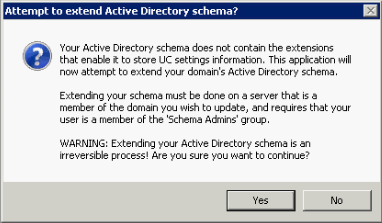
- ADVERTENCIA: La ampliación del esquema de Active Directory es ¡un proceso irreversible!
- El software abrirá una ventana de Símbolo del Sistema, donde verá el proceso de conexión, inicio de sesión así como la importación del directorio del archivo ucsettings.ldf a su dominio.
Una vez que el proceso haya terminado, se le presentará esta ventana, haga clic en "Aceptar" para reiniciar la aplicación.
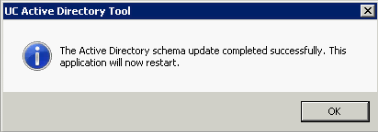
- Ahora usted tiene que volver a introducir sus datos de inicio de sesión (vea el punto 2).
- Por defecto, el software descargará todos los usuarios y mostrará su información en dos columnas "Nombre" y "Nombre de Usuario de Windows". Ahora puede seleccionar y editar los ajustes para cada usuario individual. Para editar la configuración de usuario, primero tendrá que añadir una nueva columna en el cuadro de texto "Nueva Columna:".
- Para añadir una nueva columna tendrá que utilizar el mismo formato como se ve en el archivo de configuración XML del cliente de PC (Settings.xml). Por lo general, esto reside en "C:\Windows\ProgramData\[ClientSoftwareName]\Settings.xml" o "C:\Users\Nombre de usuario\AppData\Roaming\[ClientSoftwareName]\Settings.xml". Dependiendo de qué tipo de datos o ajustes está considerando cambiar, por favor consulte los siguientes ejemplos.
Ejemplo 1
La siguiente ruta "Machine.Devices.MainDevice.User" crearía una columna que le permite cambiar los datos de acceso de un usuario individual directamente desde la Herramienta UCAD. Nota: El formato/estructura de XML es exactamente el mismo en todos los clientes.
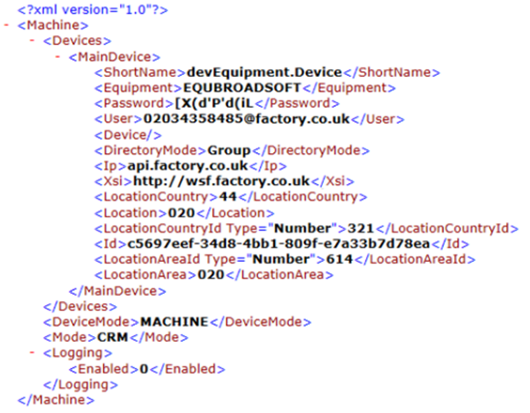
Ejemplo 2
De la misma manera, el activar o desactivar las opciones de marcado requiere volver a construir una ruta para esa configuración. Por ejemplo, el "Marcado de Página Web" requeriría que usted añadiera una columna con una ruta "User.Dialing.InternetOn" y luego introducir el valor booleano "1" o "0" para activar y desactivar esta función.
De esta forma puede cambiar casi cualquier configuración en el software de cliente sin la necesidad de acceder a la PC del usuario final.
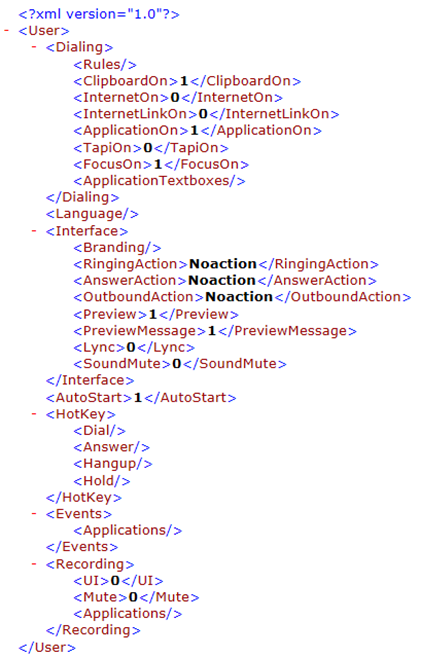
Implementación de los Ajustes del CRM
El proceso anterior también se puede utilizar para entregar la configuración de CRM. Sin embargo, este método tiene algunas características ligeramente especiales que el software cliente también reconoce. Para publicar una integración de CRM, realice los siguientes pasos:
Implementación de Ajustes LDAP Ejemplo
- Configure un CRM como lo necesite en un PC cliente.
- Vaya al directorio C:\ProgamData\Go Integrator\Settings.xml.
- Abra el archivo de configuración como se muestra arriba, y localice el
nodo que contiene la integración requerida. El nodo exacto se llamará CRM1, CRM2, etc. Aquí se muestra un ejemplo de un nodo de este tipo:
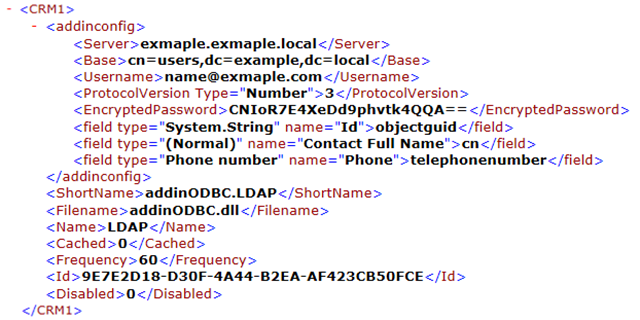
- Copie todo el contenido de los ajustes de XML entre los nodos "<CRM1>...</CRM1>".
- Cree una columna en la herramienta UCAD (como en los ejemplos anteriores) llamada Machine.Devices.LockedCRMx, donde x puede ser cualquier valor, es decir, Machine.Devices.LockedCrm1.
- Pegue el ajuste XML en una columna Machine.Devices.LockedCrm1 creada recientemente y presione el botón Guardar.
- ¡Importante!
Antes de guardar los ajustes, siempre recuerde revisar si es necesario realizar algún cambio en la configuración XML del usuario, ya que puede variar de un usuario a otro, por ejemplo, Nombre de Usuario o Contraseña.
Nota: Los ajustes que son editables están marcados en rojo.
- ¡Importante! Estos ajustes harán que la integración con CRM aparezca en el software cliente, y no permitirá que el usuario final los edite, sólo podrán ver la configuración. Si se requieren cambios, el administrador del sistema tendrá que hacerlos mediante la Herramienta UCAD.

 Report this page
Report this page